
Brian Curtis
0
1412
65
Pokud jste se rozhodli přerušit kabel, máte velkou šanci, že jste se také rozhodli investovat do Roku Streaming Stick.
Díky streamovacím službám, jako jsou Netflix a Hulu, osobním mediálním aplikacím, jako je Plex, a rozsáhlému katalogu soukromých kanálů na dosah ruky, může Roku Streaming Stick poskytnout téměř veškerou video zábavu, jakou byste si mohli přát. Ale stejně jako u každého nového kusu soupravy, nějakou dobu trvá správné nastavení. Ano, bude to plug-and-play hned po vybalení z krabice, ale aby bylo možné opravdu těžit z výhod Roku Streaming Stick, budete muset dát nějaké další legwork.
Pokud si nejste jisti, kde začít, nebojte se. Zde je kompletní průvodce nastavením nového Roku Streaming Stick!
Stručně: Shrnutí kroků
Pokud chcete pouze verzi TL, DR této příručky, postupujte podle následujících kroků:
- Připojte svůj Roku Streaming Stick k televizoru.
- Postupujte podle průvodce nastavením na obrazovce.
- Upřesněte některá další nastavení.
- Odstraňte výchozí kanály, které nechcete.
- Přidejte veřejné kanály z kanálu Channel Store.
- Přidejte soukromé kanály pomocí webového portálu.
Pokud chcete podrobnější vysvětlení, čtěte dál!
Co je v krabici?
Začněme od samého začátku. Když poprvé otevřete krabici svého Roku Streaming Stick, najdete pět věcí.
- Klíček Roku Streaming Stick
- Vzdálené dálkové ovládání Roku TV
- Dvě baterie AAA
- Napájecí kabel USB
- Adaptér elektrické zásuvky USB
První věcí, kterou musíte udělat, je vložit baterie AAA do dálkového ovladače a jste připraveni začít.
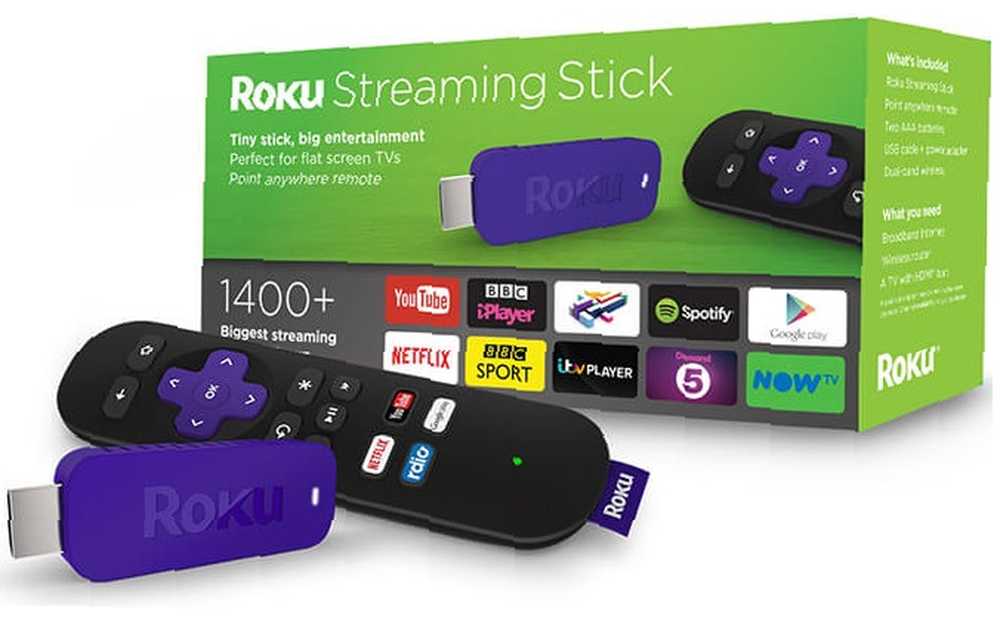
Připojte Roku Streaming Stick k televizoru
Než si budete moci vychutnat cokoli na obrazovce, musíte připojit Roku k televizoru.
Vaše karta Roku Streaming Stick bude fungovat, pouze pokud má váš televizor port HDMI. Za předpokladu, že ano, jděte do toho a vložte klíček Streaming Stick. Pokud je váš televizor starý a nemá port HDMI, musíte si místo toho koupit Roku Express +. Jaký je rozdíl mezi Roku Express a Roku Streaming Stick? Jaký je rozdíl mezi Roku Express a Roku Streaming Stick? Chcete vstupní zařízení Roku pro streamování? Mezi vaše možnosti patří Express, Express + a Streaming Stick. Ale jaké jsou rozdíly? .

Streaming Stick můžete napájet dvěma způsoby; pomocí televizoru nebo pomocí zásuvky ve zdi.
Bez ohledu na to, kterou metodu zvolíte, vložte mikro konec dodaného kabelu USB do hardwarového klíče. Pokud má váš televizor port USB, vložte do něj druhý konec kabelu. Pokud tomu tak není, budete muset použít adaptér elektrické zásuvky a napájet zařízení ze sítě.
Vše připraveno? Skvělé, zapněte televizor a změňte jej na příslušný kanál HDMI. Obvykle budete vedle tisku Vstup nebo Zdroj na dálkovém ovladači televizoru a proveďte výběr.
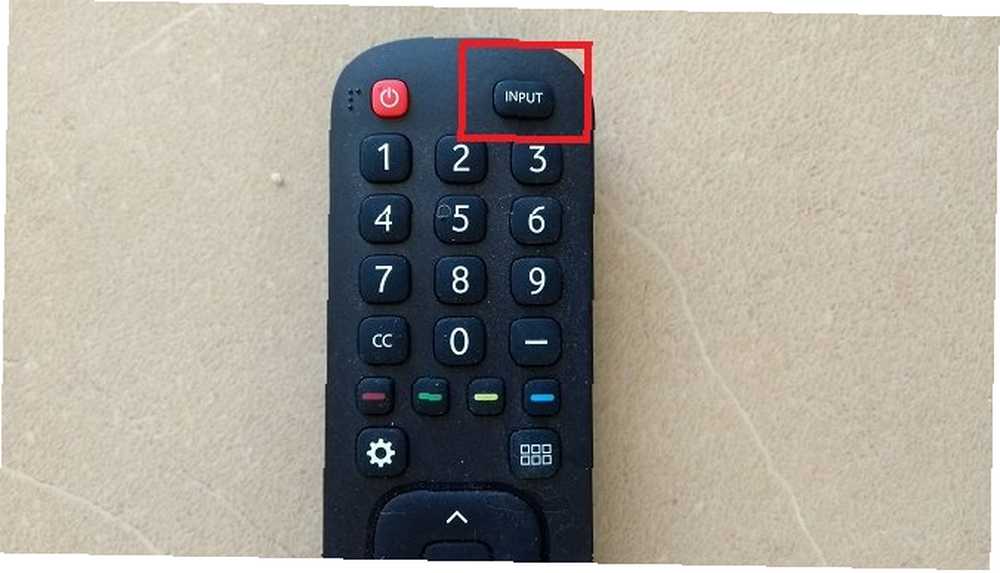
Průvodce průvodcem nastavením
Když poprvé zapálíte svůj Roku, na několik sekund se na obrazovce objeví logo Roku.
Pak uvidíte Průvodce nastavením kouzelník. Provede vás úvodními kroky. Pokud uděláte chybu, nedělejte si starosti. Po dokončení průvodce můžete všechna tato nastavení změnit v nabídce aplikace.
Nejprve budete vyzváni k výběru jazyka. V době psaní podporuje Roku Streaming Stick čtyři jazyky: Angličtina, španělština, francouzština, a Němec. lis OK na dálkovém ovladači Roku pro výběr.
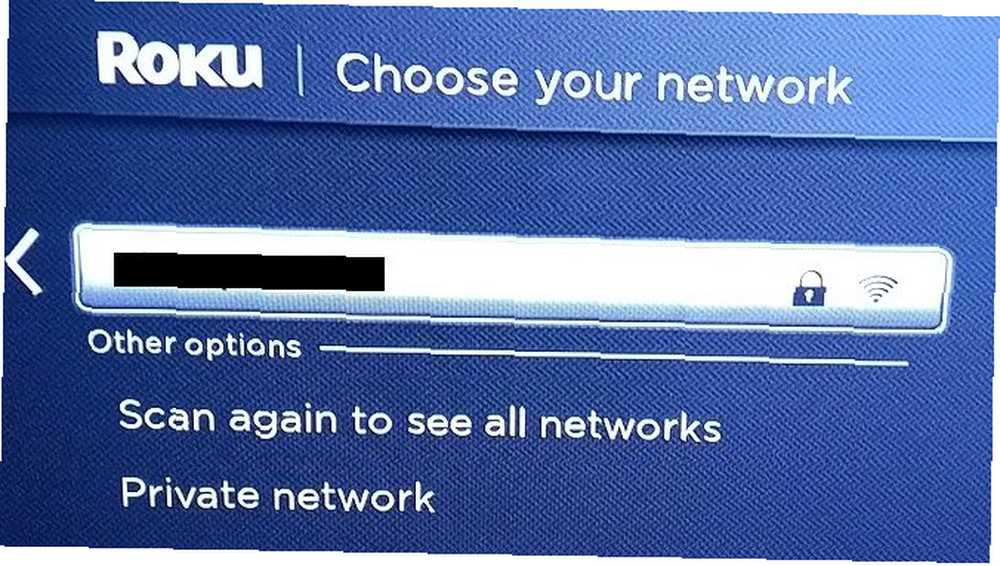
Na další obrazovce uvidíte seznam všech sítí Wi-Fi v dosahu. Připojení k síti Wi-Fi je důležitou součástí funkčnosti Roku Streaming Stick; bez aktivního připojení nebudete moci nic sledovat.
Pomocí dálkového ovladače Roku vyberte síť a poté pomocí klávesnice na obrazovce zadejte heslo své sítě.
Váš Roku se nyní připojí k vaší síti. Průběh se zobrazí na obrazovce. Pro plnou funkčnost musíte vidět vedle sebe tři zelené klíště Vaše bezdrátová síť, Vaše místní síť, a Internet.
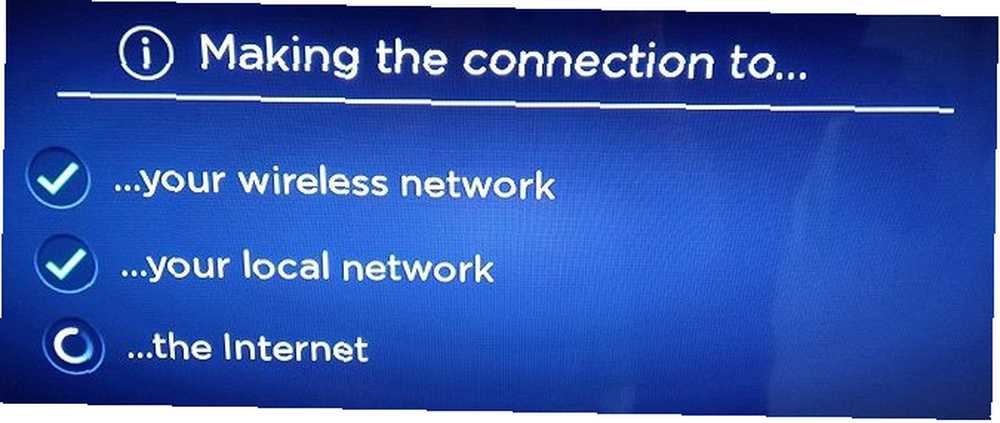
Poslední část průvodce počátečním nastavením provede aktualizaci softwaru Roku. Jak byste očekávali, je důležité, aby byl váš Roku aktuální; to znamená, že nikdy nebudete zranitelní bezpečnostními nedostatky a budete mít vždy přístup k nejnovějším funkcím kanálů.
V závislosti na rychlosti vašeho internetu může aktualizace trvat několik minut.
Účet Roku
Pokud chcete mít možnost přidat do svého Roku Streaming Stick kanály, budete potřebovat doprovodný účet Roku. Nejprve je třeba vytvořit. Za druhé je třeba propojit zařízení Roku s novým účtem.
Vytvoření účtu Roku
Vytvoření účtu Roku je snadné. Stačí v počítači zamířit na my.roku.com/signup a vyplnit registrační formulář.
Budete muset zadat své jméno a e-mail, zvolit heslo, potvrdit, že máte nejméně 18 let, a souhlasit s podmínkami použití a zásadami ochrany osobních údajů. Na jednu e-mailovou adresu můžete mít pouze jeden účet. Po vyplnění formuláře stiskněte Pokračovat.
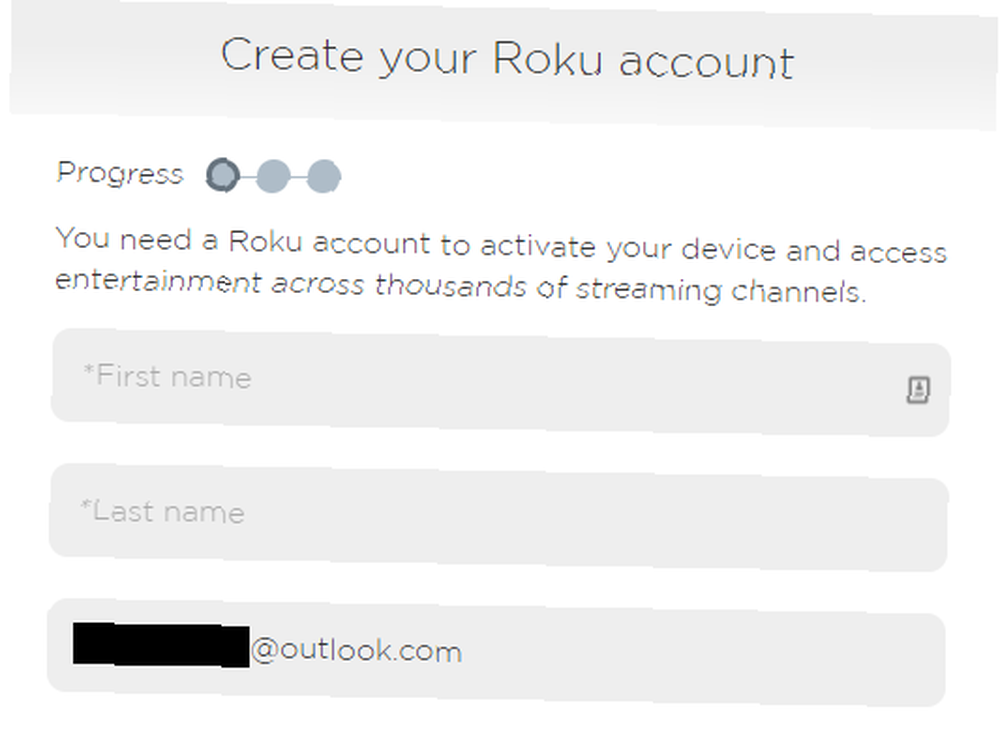
Varování: Můžete vidět některé weby, které doporučují používat VPN a vytvořit si účet Roku se sídlem v USA. Logikou je, že budete mít přístup k širšímu výběru kanálů. To se nedoporučuje, protože aplikace jako Netflix (které nyní používají servery DNS společnosti Google) nebudou fungovat.
Na další obrazovce budete muset vytvořit číslo PIN. Číslo PIN lze použít k ovládání toho, kdo může nakupovat v obchodě Roku, a omezit, kdo může přidávat nové kanály. Znovu klikněte Pokračovat až budete připraveni.
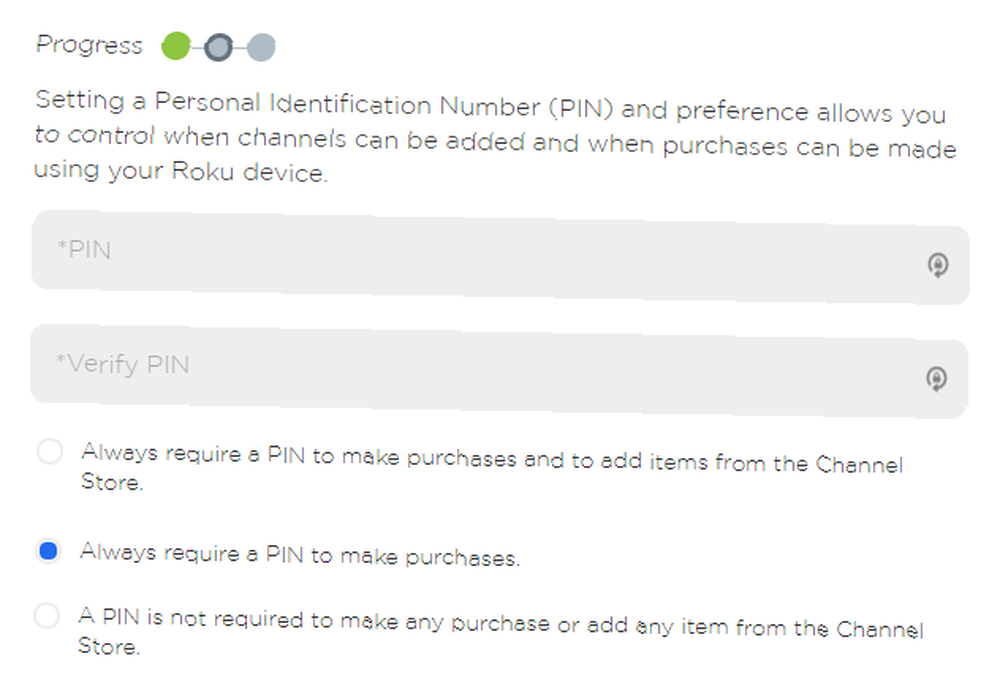
Na poslední obrazovce můžete uložit své fakturační údaje. Toto není kritický krok; Pokud neplánujete koupit žádné kanály přímo od Roku, klikněte na Přeskočte, přidám později. Za nákupy můžete v budoucnu platit případ od případu.
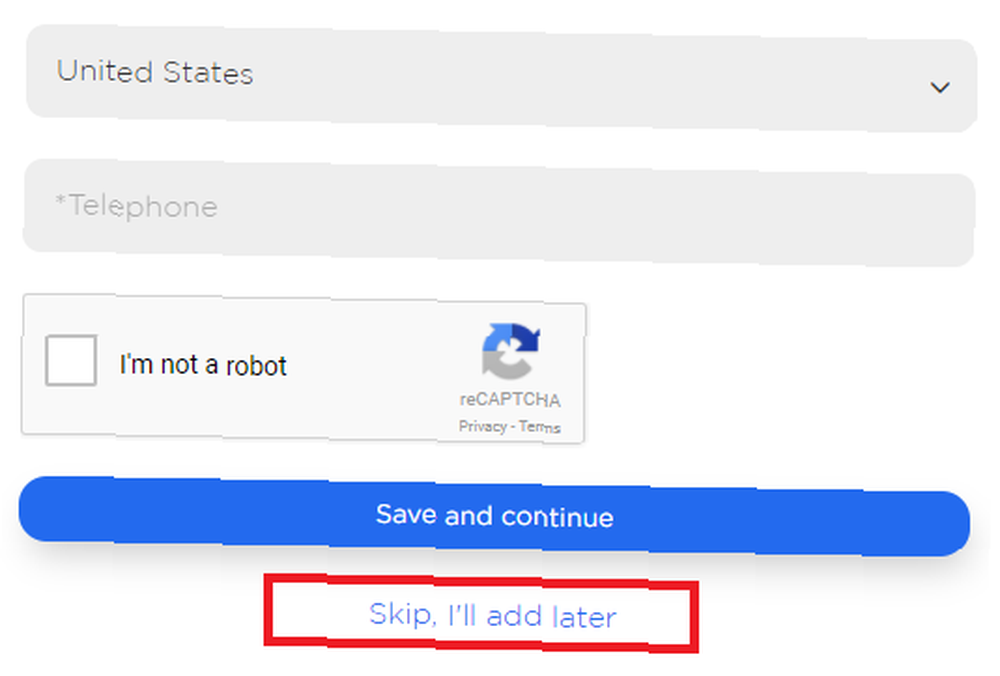
Nyní máte účet Roku a měli byste se podívat na vstupní stránku svého účtu v prohlížeči.
Propojte svůj streamovací klíč Roku s účtem Roku
Vraťte svou pozornost na televizní obrazovku. Po dokončení průvodce nastavením se zobrazí první obrazovka, kterou uvidíte Aktivujte svůj Roku. Poznamenejte si kód na obrazovce. Bude to šestimístné.
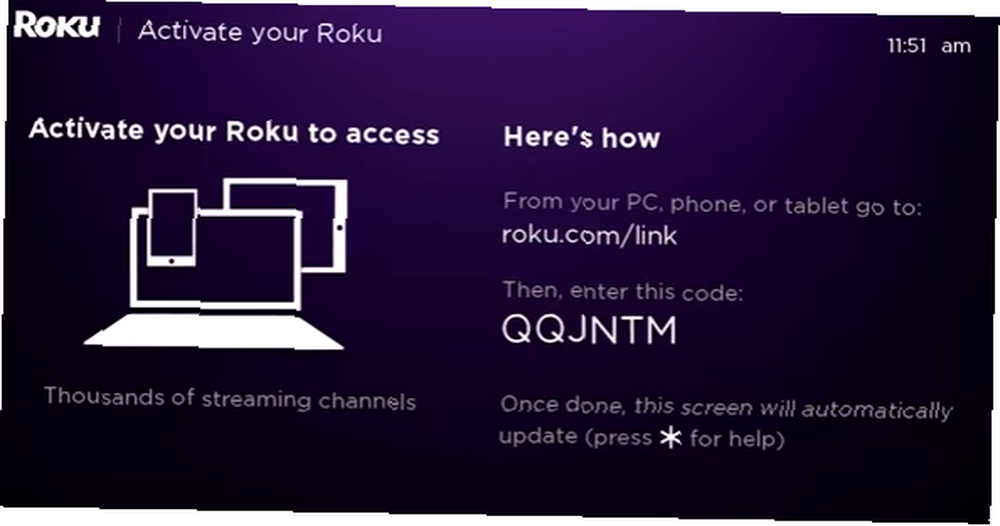
Nyní se vraťte na svůj účet Roku. Klikněte na Propojte zařízení nebo přejděte na stránku my.roku.com/link. Zadejte kód a klikněte na Předložit. Vaše Roku Streaming Stick bude nyní propojena s vaším účtem a obraz na obrazovce se změní na Roku Domov obrazovka.
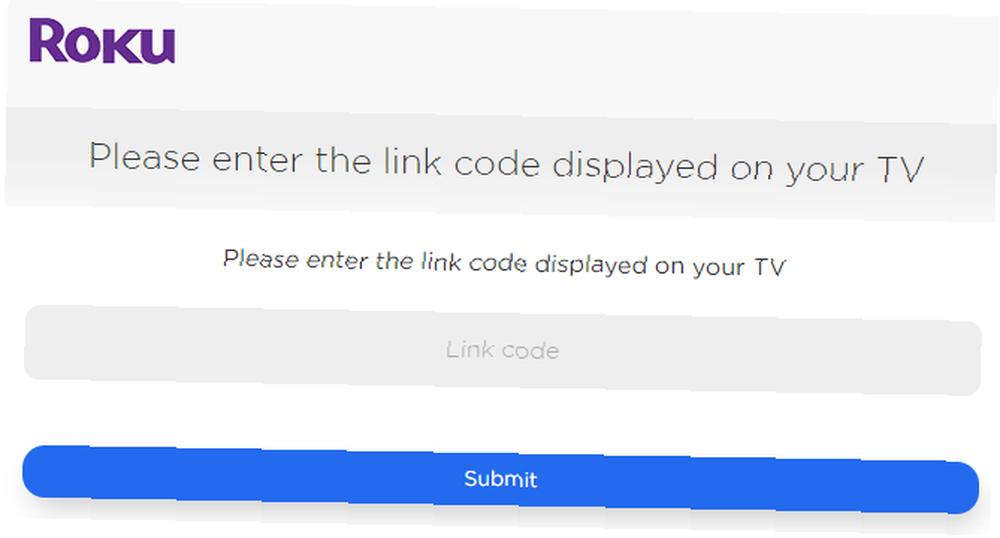
Další kroky nastavení
Vím, že se zajímáte o zábavné věci a začnete přidávat kanály. Ale držte se mě, v nabídce Roku jsou další skrytá nastavení, která byste měli upravit. A pokud budete mít, budete mít mnohem příjemnější zážitek z Roku.
Pomocí dálkového ovladače Roku zvýrazněte Nastavení a stiskněte OK. Podívejme se na některé z nejdůležitějších krok za krokem.
Typ displeje
Jít do Nastavení> Typ zobrazení zvolit rozlišení 720p nebo 1080p ve vysokém rozlišení. 1080p vám samozřejmě poskytne jasnější obraz, ale není k dispozici ve všech televizorech.
Proveďte výběr a stiskněte OK uložit.
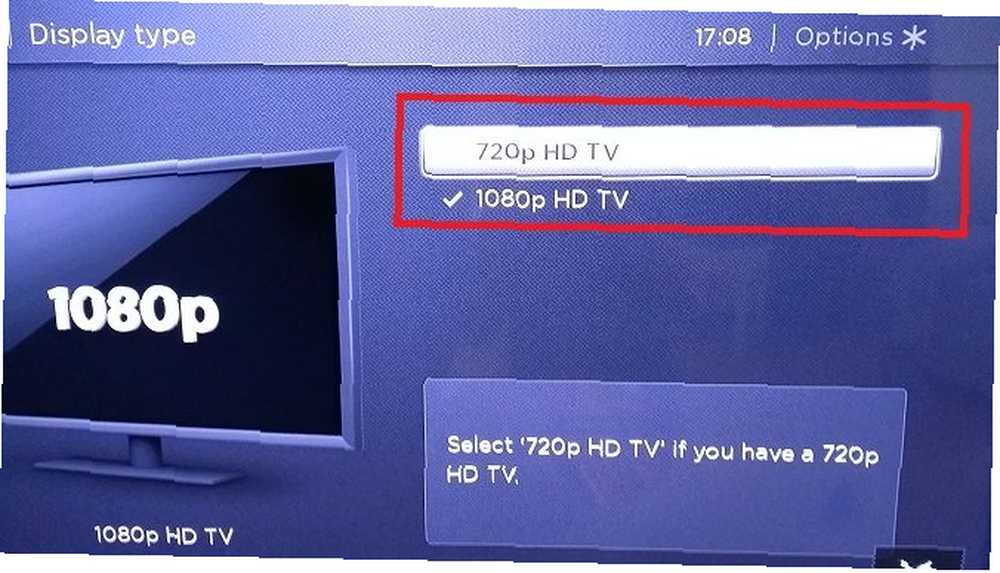
Zvuk
Vaše Roku Streaming Stick podporuje Dolby Audio a DTS procházet přes HDMI.
Můžete si vybrat, které zvukové výstupy se použijí v systému Nastavení> Zvuk Jídelní lístek. Můžete si vybrat PCM-Stereo, Dolby D, Dolby D+, Dolby D DTS, nebo Dolby D + DTS. Pro každé nastavení vám Roku ukáže užitečný diagram na obrazovce vysvětlující, jak nastavit reproduktory pro maximální účinek. Pokud si nejste jisti, které nastavení je pro vás to pravé, zvolte Auto detekce.
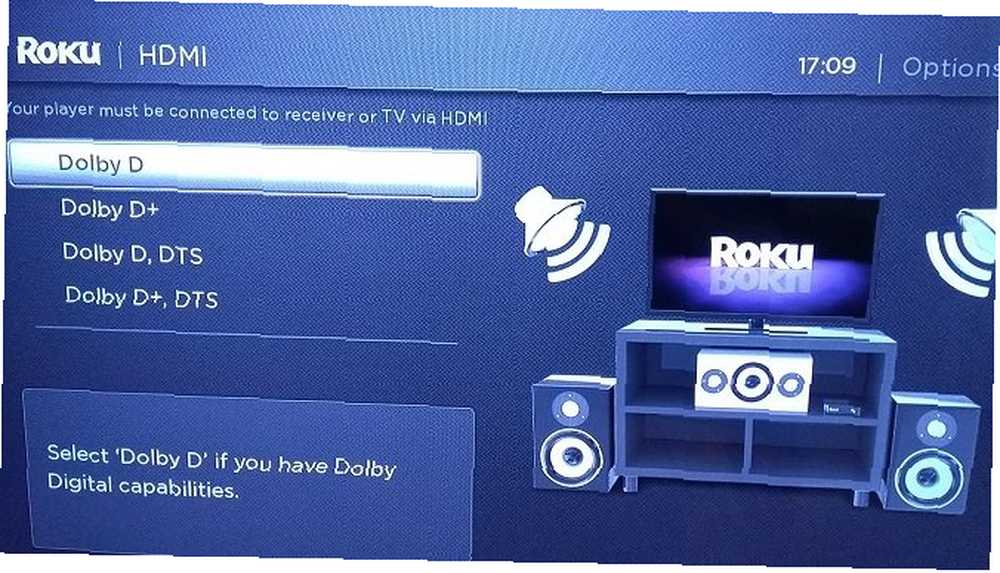
Soukromí
Stejně jako u kterékoli technologie je třeba mít na paměti určité důsledky pro soukromí.
V zařízení Roku máte dvě možnosti ochrany osobních údajů. Oba jsou spojeny s reklamou. Nejprve by měl jít každý Nastavení> Soukromí> Reklama a zaškrtněte políčko vedle Omezte sledování reklam.
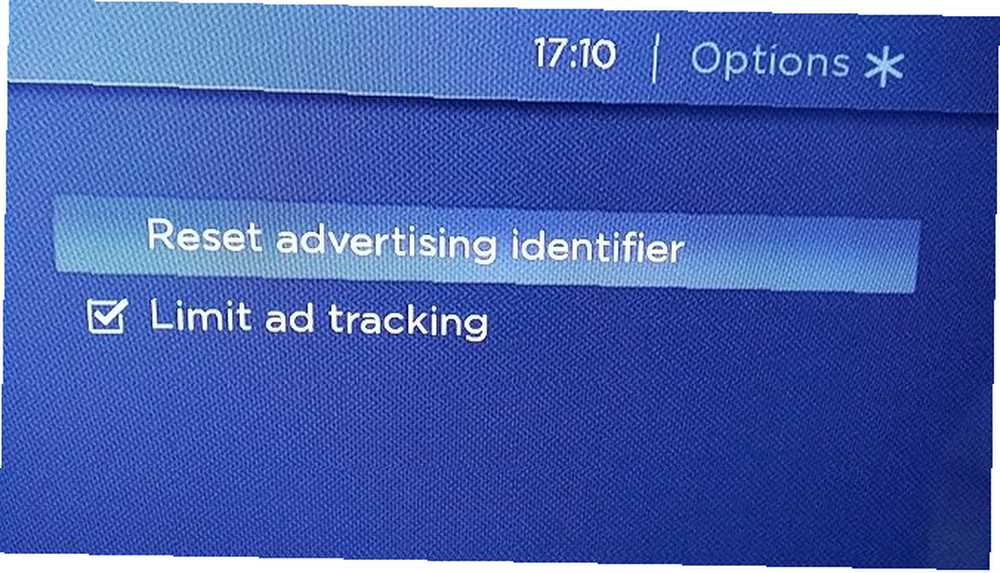
Proč? Pokud tak neučiníte, vaše zařízení se shromáždí “Identifikátory Roku pro inzerenty” (RIDA). Podle zásad ochrany soukromí společnosti Roku společnost RIDA nechala společnost “pokuste se pochopit vaše zájmy, které vám ukážou, a umožněte ostatním, aby vám ukázali, relevantnější reklamu z Roku, kanálů třetích stran a dalších inzerentů, a pochopte účinnost takové reklamy.”
Povolení této možnosti také zabrání Roku ve sdílení dat měření reklam a prohlížení dat analytikům měření, jako jsou Nielsen a comScore..
Druhá možnost v nabídce Ochrana osobních údajů umožňuje resetovat číslo RIDA.
Titulky
Spousta kanálů Roku podporuje titulky a skryté titulky. Pokud chcete, aby se titulky zobrazovaly vždy, když jsou dostupné, přejděte na Titulky> Režim titulků> Zapnuto vždy.
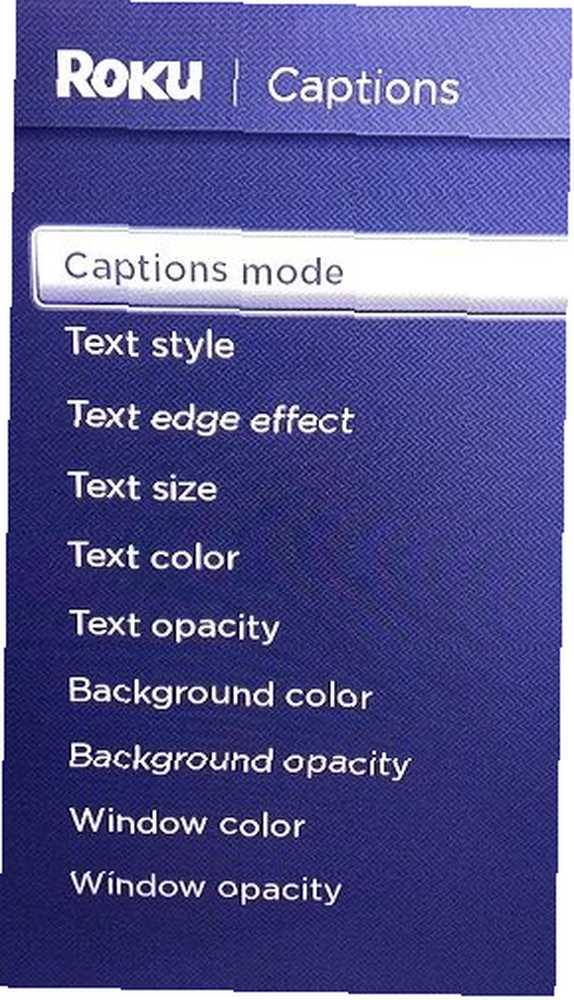
V podnabídce Titulky budete také moci přidávat další nastavení titulků, jako je velikost textu, barva textu, barva pozadí, neprůhlednost pozadí a další.
Témata
Výchozí téma Roku je fialové. Není to podle vkusu každého. Naštěstí můžete změnit téma na obrazovce na něco příjemnějšího.
Roku Streaming Stick je dodáván s pěti vestavěnými tématy: je zde nativní fialová a čtyři další možnosti se nazývají Graphene, Mlhovina, Káva bez kofeinu, a Snít.
Můžete si vybrat Získejte více témat stáhnout další možnosti přímo z Roku Channel Store.
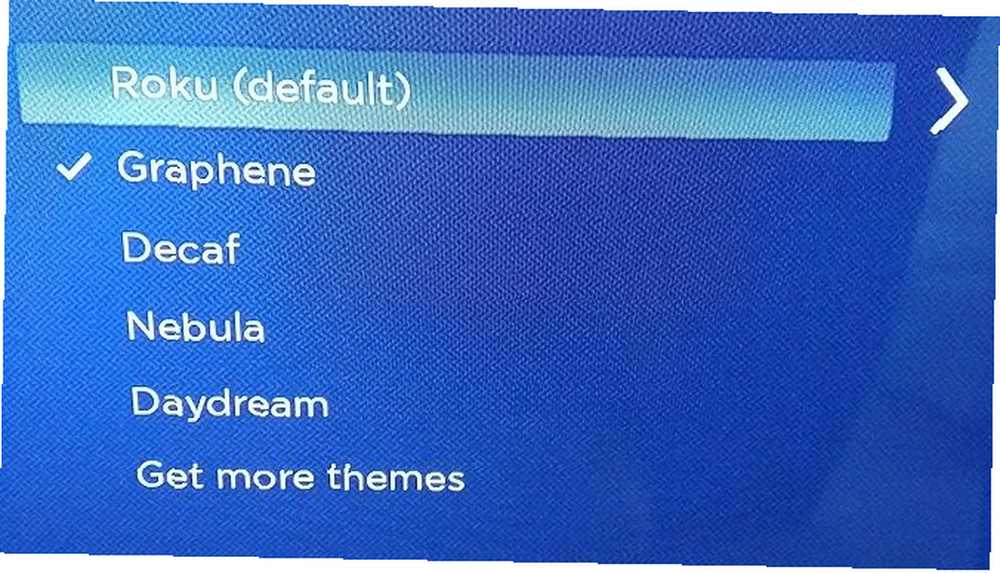
Systém
Většina technických věcí je k dispozici na internetu Systém podnabídka. Znovu pomocí dálkového ovladače Roku zvýrazněte položku a stiskněte OK.
Ovládání dalších zařízení
otevřeno Ovládání dalších zařízení a zaškrtněte políčko vedle Přehrávání jedním stisknutím. Umožní vám okamžitě přejít na domovskou obrazovku Roku pouhým stisknutím jakéhokoli tlačítka na dálkovém ovladači Roku, i když váš televizor aktuálně používá jiný vstup.
Je to například vynikající způsob, jak přeskočit z kabelu na Roku, aniž byste se museli dotýkat nativního dálkového ovladače televizoru.
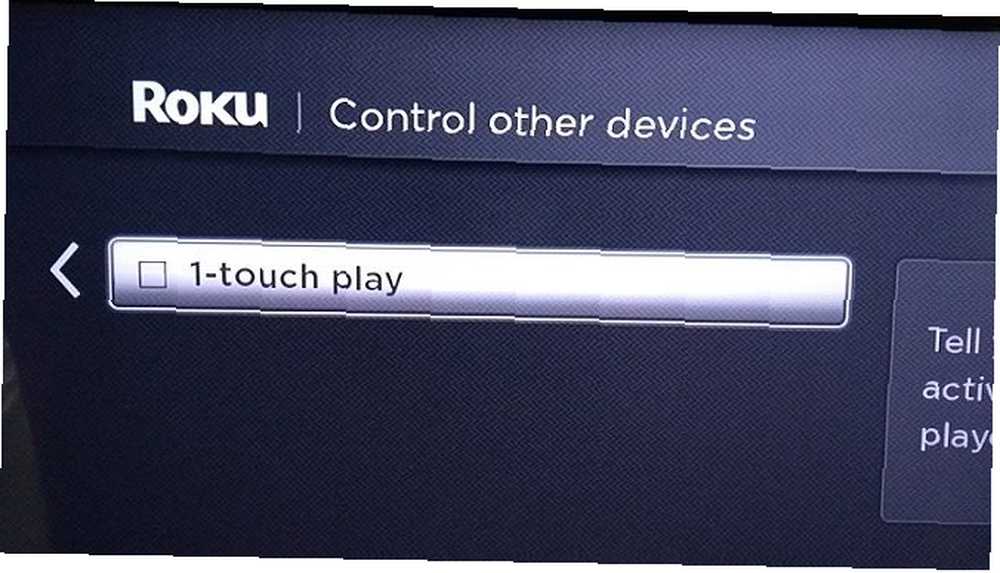
Zrcadlení obrazovky
Máte-li zařízení se systémem Android nebo Windows, můžete zrcadlit svou obrazovku přímo na Roku Streaming Stick, aniž byste se spoléhali na aplikace nebo nástroje třetích stran. Jít do Režim zrcadlení obrazovky> Vždy povolit zapněte funkci.
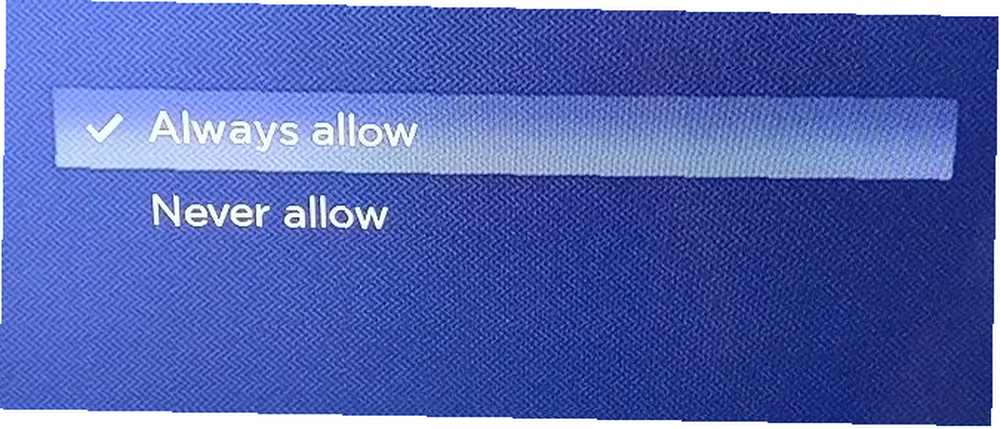
V systému Android podporuje karta Roku Streaming Stick funkce Smart View, Quick Connect, SmartShare, AllShare Cast, HTC Connect a Google Cast. Po pravdě řečeno, i když technologie, kterou vaše zařízení používá, není na seznamu, bude pravděpodobně fungovat.
Proces odevzdání Androidu se liší od aplikace k aplikaci a zařízení od zařízení; jako takový je z velké části mimo rozsah tohoto článku. V pravém horním rohu podporovaných aplikací obvykle najdete malé tlačítko pro odesílání. Obrazovku celého telefonu můžete často nahrát klepnutím na tlačítko na oznamovací liště.
Windows používá Miracast Co je Miracast? Jak používat Miracast pro bezdrátové streamování médií Co je Miracast? Jak používat Miracast pro bezdrátové streamování médií HDMI může být standardem pro připojení mediálních zařízení, ale má mnoho negativů. Zde je návod, jak místo toho použít Miracast. . Chcete-li obsadit obrazovku systému Windows 10, přejděte na Centrum akcí> Projekt> Bezdrátové zobrazení, a ze seznamu možností vyberte svůj Roku Streaming Stick.
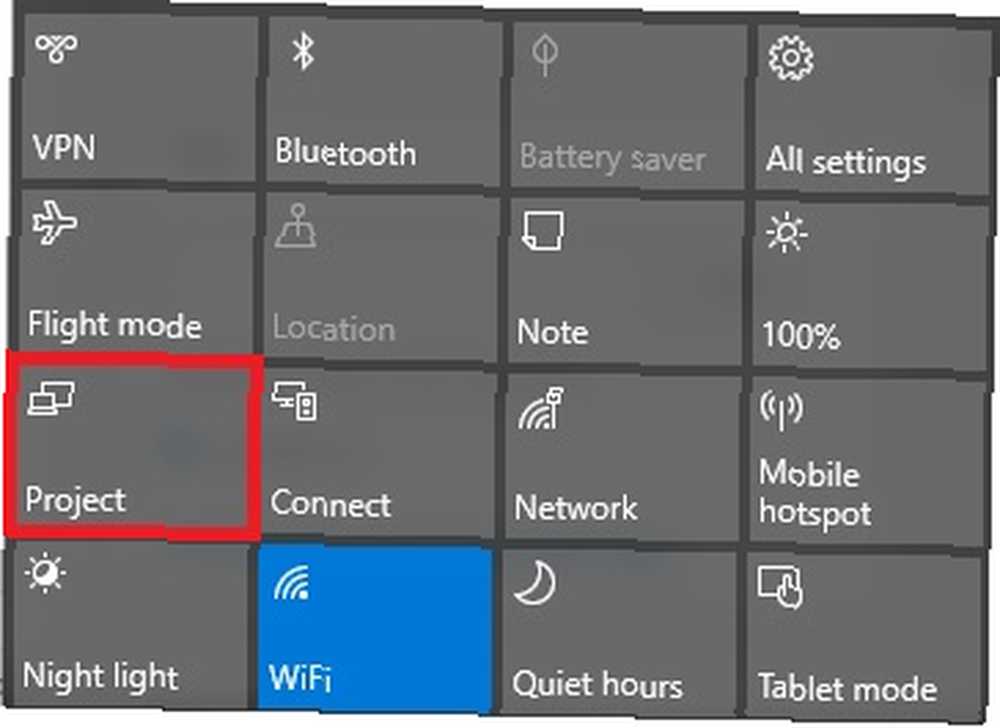
Čas
Jak byste očekávali, zde můžete zadat své časové pásmo a rozhodnout se, zda chcete používat 12hodinové nebo 24hodinové hodiny.
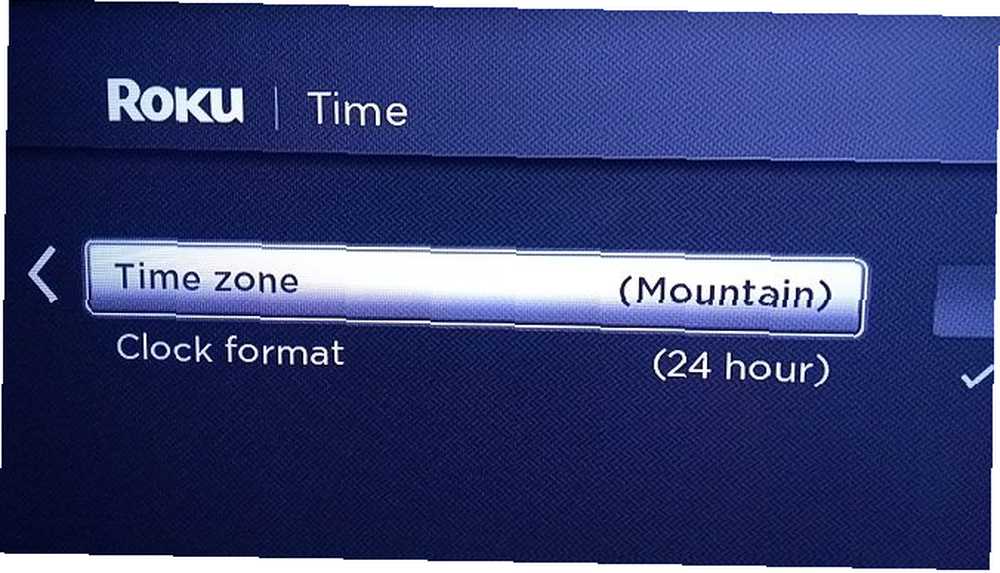
Přidávání kanálů
Hej, probuď se! To je konec nudných věcí. Z technického hlediska je vaše nastavení Roku Streaming Stick připraveno k rocku. Pojďme se zaseknout do zábavných věcí.
Výchozí kanály
V závislosti na místním nastavení bude váš Roku předinstalován s některými stávajícími kanály. Obvykle vidíte kombinaci služeb s velkým jménem, jako jsou Netflix, Hulu a Amazon Prime Netflix vs. Hulu vs. Amazon Prime: Které byste si měli vybrat? Netflix vs. Hulu vs. Amazon Prime: Které byste si měli vybrat? Uplynuly roky, co jsme porovnávali výkonné streamingové služby, Netflix, Hulu a Amazon Prime. A díky změnám v cenách, obsahu, kvalitě a rozhraní jsme si mysleli, že je čas téma znovu prohlédnout. plus některé místní nabídky. Naštěstí na rozdíl od některých zařízení umožňuje Roku Streaming Stick odstranit výchozí kanály, které nechcete.
Chcete-li odebrat kanál, zvýrazněte Domov, lis OK, a přejděte na příslušný kanál. Jakmile je vybrána, stiskněte klávesu hvězda na dálkovém ovladači a vyberte Odebrat kanál.
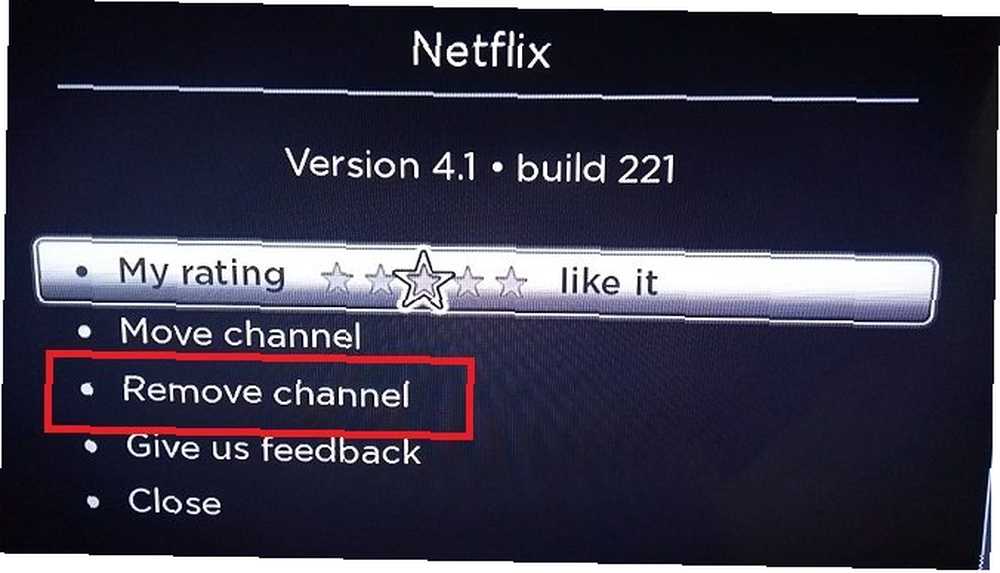
Přidejte do svého zařízení kanály
Existují dva způsoby, jak přidat veřejné kanály do Roku Streaming Stick.
Nejjednodušší je použít obchod, který je zabudován do vašeho zařízení. Chcete-li k němu získat přístup, zvýrazněte Streamování kanálů a stiskněte OK.
Na levé straně obrazovky se zobrazí seznam 26 kategorií. Zahrnují obecná záhlaví, jako je Nejlepší a Nový, způsoby, jak najít kanály specifické pro obsah, jako je Komedie, Sportovní, a Cestovat, a výběr kategorií bez videa, jako je Foto aplikace, Témata, a Spořiče obrazovky.
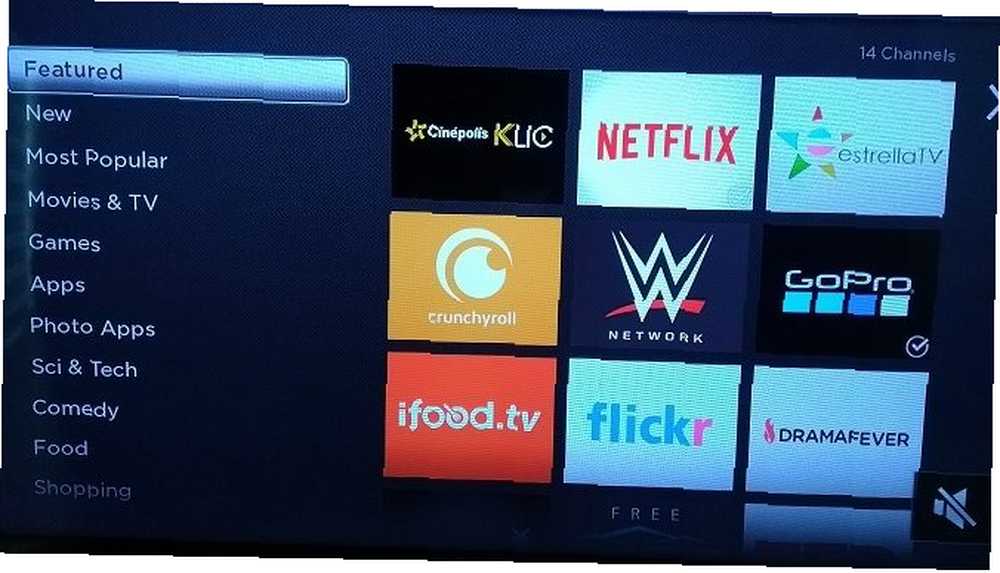
Pomocí dálkového ovladače přejděte do kategorie, která vás zajímá, a stiskněte OK. Nyní můžete procházet seznam kanálů, dokud nenajdete něco, co upoutá vaši pozornost. lis OK zobrazíte podrobný popis kanálu a klikněte na Přidat kanál nainstalovat jej do zařízení.
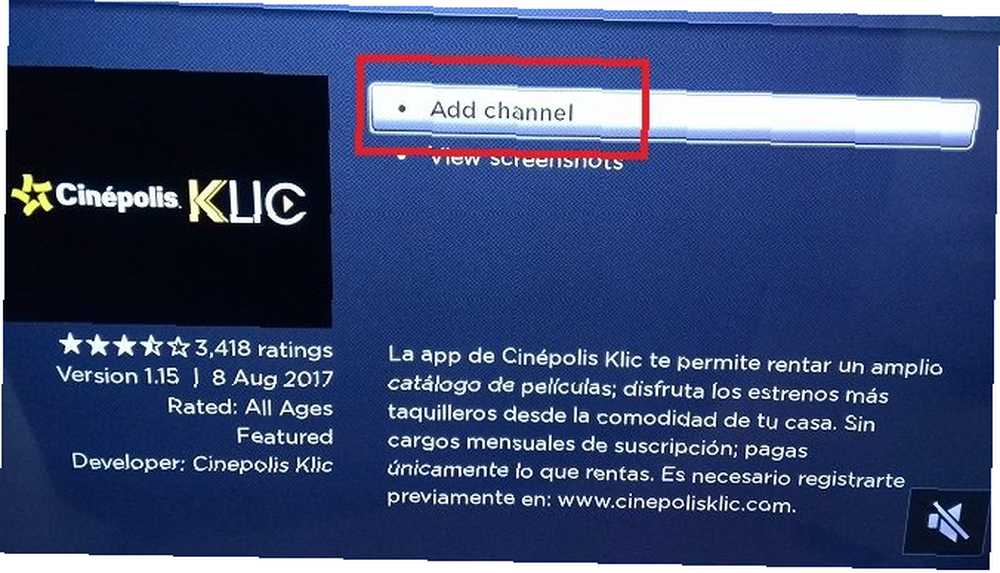
Přidat kanály online
Pokud zjistíte, že navigace v různých kanálech je příliš frustrující pouze pomocí dálkového ovladače televizoru, můžete ke stejnému obsahu přistupovat online. Chcete-li začít objevovat, navštivte stránku channelstore.roku.com.
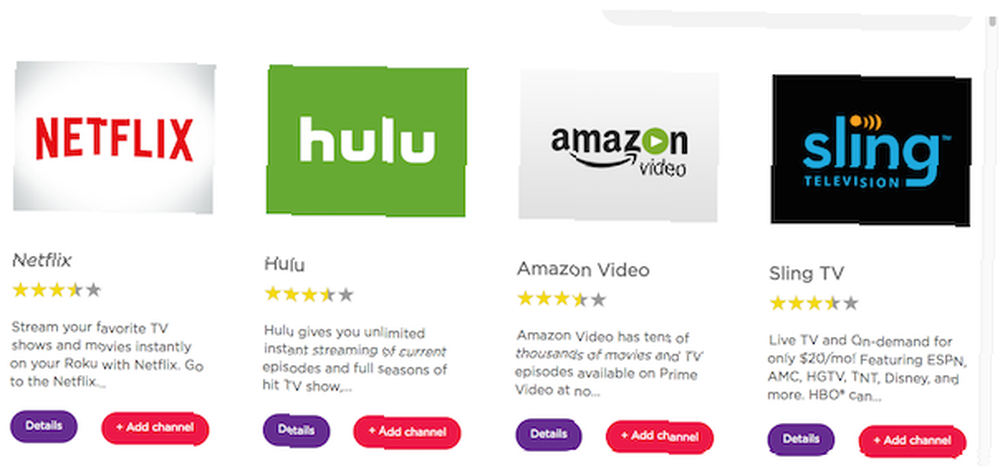
Poznámka: V době psaní je online verze kanálu Channel Store k dispozici pouze uživatelům ve Spojených státech.
Procházení obchodu je samo-vysvětlující. Použijte kategorie k nalezení zajímavého obsahu a klikněte na Přidat kanál vzdáleně nainstalovat aplikaci na svůj Roku Streaming Stick.
Přidat soukromé kanály
Nedělej chyby; v obchodě najdete mnoho veřejných kanálů. Najdete zde však nejlepší obsah, který je přístupný pouze prostřednictvím soukromých kanálů Roku.
Rychlé vyhledávání na Googlu odhalí několik webů, které jsou věnovány zápisu tolika soukromých kanálů, jaké mohou najít. Některé z nejlepších k odhlášení jsou Roku Guide, Stream Free TV a CordCutting.com. A pokud si nepřejete procházet se všemi těmito weby, máte štěstí: už jsme sestavili praktického průvodce nejlepších soukromých kanálů Roku. 20 soukromých a skrytých kanálů Roku, které byste měli nainstalovat právě teď 20 soukromých a skryté kanály Roku, které byste měli nainstalovat právě teď Zde je návod, jak přidat soukromé kanály k Roku, spolu s některými z nejlepších skrytých kanálů Roku, které můžete nainstalovat právě teď. můžete dostat ruce.
Každý soukromý kanál má svůj vlastní jedinečný kód. Webové stránky, jako jsou výše uvedené tři, vás za to uvedou. Poznamenejte si to. Budete to potřebovat za vteřinu.
Soukromé kanály můžete instalovat pouze prostřednictvím portálu online účtu. Neexistuje žádný způsob, jak to udělat ze samotného zařízení.
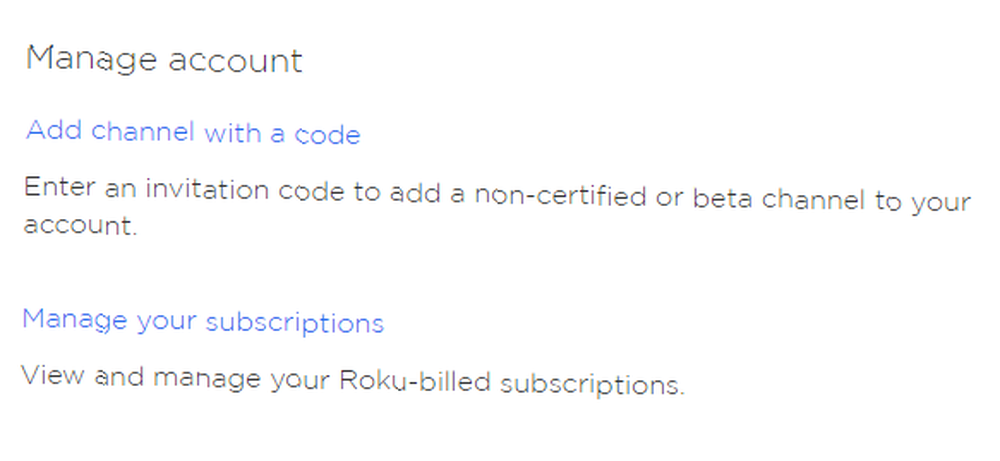
Chcete-li přidat soukromý kanál, přihlaste se ke svému účtu a přejděte na Můj účet> Spravovat účet> Přidat kanál s kódem. Zadejte jedinečný kód kanálu a klikněte na Přidat kanál.
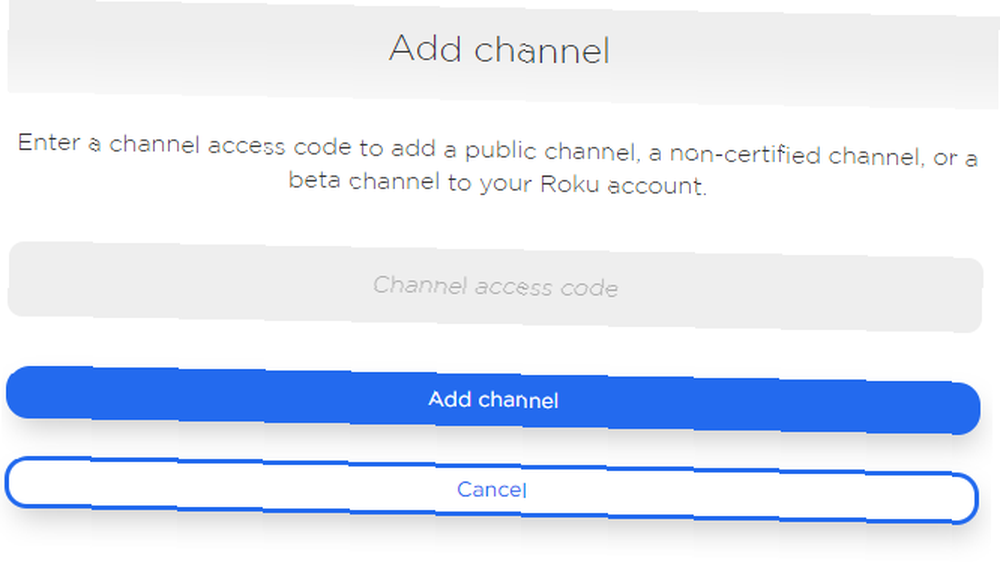
Poznámka: Zkontrolujte, zda je obsah, který instalujete, ve vaší zemi legální. Některé soukromé aplikace vám například poskytnou bezplatný přístup k řadě kanálů BBC. Z právního hlediska je však můžete sledovat, pouze pokud žijete ve Velké Británii a platíte za televizní licenci.
Organizování kanálů
Ve svém kanálu můžete organizovat kanály Domov na obrazovce zvýrazněním kanálu, který chcete přesunout, stisknutím hvězda na dálkovém ovladači a výběrem Přesunout kanál. Pomocí kláves se šipkami na dálkovém ovladači je přesuňte na nové místo.
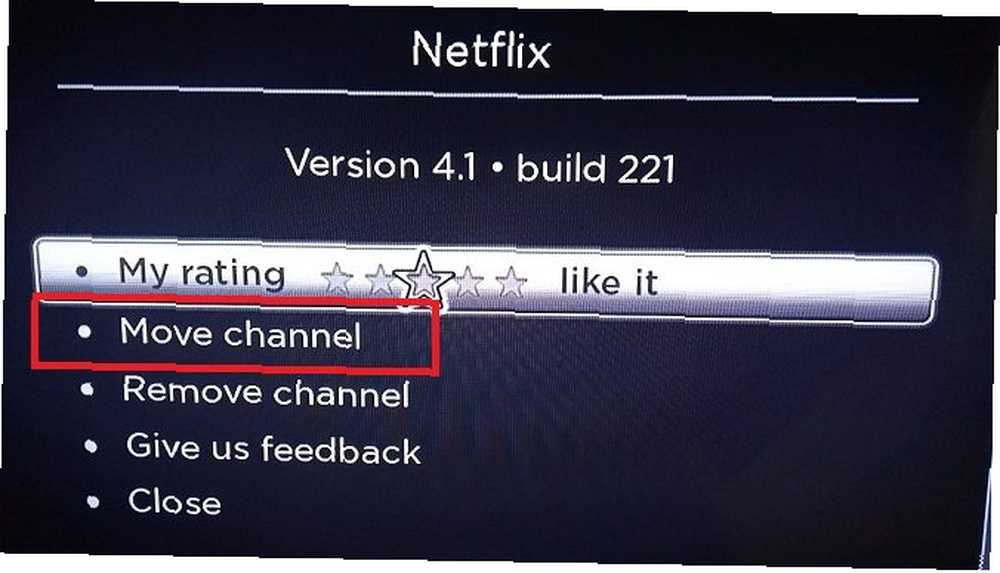
Spouštění kanálů
Chcete-li spustit kanál a začít sledovat obsah, přejděte na Domů> [Název kanálu] a stiskněte OK.
Pokud potřebujete pomoc a radu, jak používat jednotlivé kanály, kontaktujte přímo vývojáře.
Odstraňování problémů s Roku Streaming Stick
Je smutné, že čas od času se všechno pokazí. Naštěstí, pokud máte problémy s vaším zařízením, lze je obecně opravit poměrně snadno.
Zde jsou čtyři z nejčastějších problémů Roku Streaming Stick a několik tipů, jak je napravit.
1. Dálkové ovládání nebylo rozpoznáno
Na rozdíl od některých jiných modelů, které používají IR blaster, je Roku Streaming Stick dodáván s připojením Wi-Fi “bod-kdekoli” dálkový. V praxi to znamená, že můžete dálkový ovladač používat odkudkoli v domácnosti, pokud jste v dosahu vaší Wi-Fi sítě.
Bohužel, “připojeno” povaha dálkového ovládání kamkoli znamená, že je pravděpodobnější, že selže.
Pokud máte problémy s dálkovým ovládáním, měli byste nejprve zkusit vypnout zařízení Roku u sítě a vyměnit baterie dálkového ovladače. Pokud to problém nevyřeší, budete muset znovu spárovat dálkový ovladač s hardwarovým klíčem.
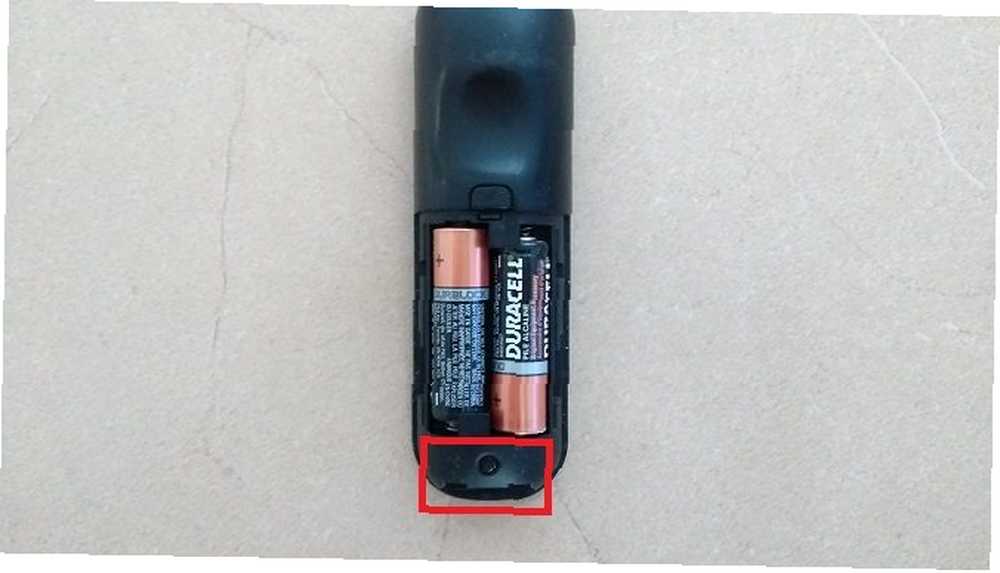
Chcete-li dálkový ovladač znovu spárovat, vypněte napájení Roku Streaming Stick. Jakmile se zapne, stiskněte a podržte tlačítko Reset na dálkovém ovladači po dobu tří sekund. Tlačítko najdete na spodním konci přihrádky na baterie.
Pokud kontrolka dálkového ovladače začne blikat, víte, že proces párování začal. Může to trvat až 30 sekund.
2. Rozhraní Roku se nezobrazuje
Pokud se na televizní obrazovce nezobrazí rozhraní Roku, existuje několik možných příčin.
- Zkontrolujte svůj televizní vstup: Možná jste nenastavili televizor tak, aby zobrazoval vstup ze stejného portu HDMI, ke kterému je připojen váš Roku.
- Zkontrolujte napájení: USB port vašeho televizoru může být vadný, zkuste místo toho použít síťové napájení.
Pokud jste neoblomní, je vše správně nastaveno, zkuste použít Roku Streaming Stick v jiné televizi. Pomůže vám určit, zda je chyba televizoru nebo hardwaru.
3. Soukromé kanály se neobjevují
Povaha operačního systému Roku znamená, že se čerstvě přidaný soukromý kanál může na televizoru objevit až 24 hodin.
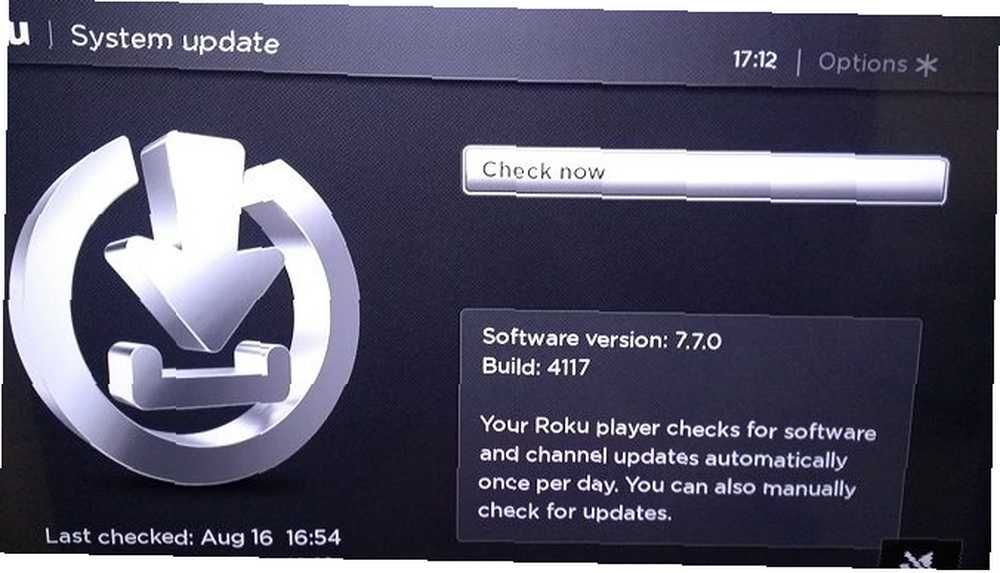
Naštěstí se můžete pospíchat po tomto procesu. Jen jdi na Nastavení> Systém> Aktualizace systému> Zkontrolovat nyní. Kanál se okamžitě objeví v Domov jakmile je skenování dokončeno.
4. Roku Streaming Stick nezapadá do vašeho televizoru
Konstrukce některých televizorů znamená, že prodloužená Roku Streaming Stick nemusí zapadat do poskytnutého prostoru. To platí zejména v případě, že jsou porty vašeho televizoru umístěny v zapuštěné oblasti.

Pokud nemůžete zařízení umístit do poskytnutého prostoru, nepropadejte panice. Bezplatný prodlužovací kabel HDMI si můžete objednat přímo od společnosti Roku. Stačí zamířit na my.roku.com/hdmi a vyplnit své údaje.
Zavolejte vaší kabelové společnosti
A je to. Blahopřejeme, vaše zařízení Roku je plně nastaveno a přizpůsobeno a připraveno pro vás. Zbývá vám pouze zavolat kabelové společnosti a sdělit jim, že chcete službu zrušit. To je pravděpodobně nejzábavnější část tohoto průvodce!
Doufáme, že jste v tomto snadno použitelném průvodci našli všechny informace, které potřebujete, ale pokud jste přilepeni na něčem, co jsme nezmínili, rádi vám pomůžeme. A alternativně, podívejte se na naše srovnání Roku a Amazon Fire Stick Amazon Fire Stick vs. Roku: Který z nich je lepší? Amazon Fire Stick vs. Roku: Který z nich je lepší? Amazon Fire Stick nebo Roku? Tato otázka spojuje všechny řezačky kabelů. Pomůžeme vám při rozhodování, zda si koupit Roku nebo Fire Stick. .
Image Credit: Mike Mozart přes Flickr











